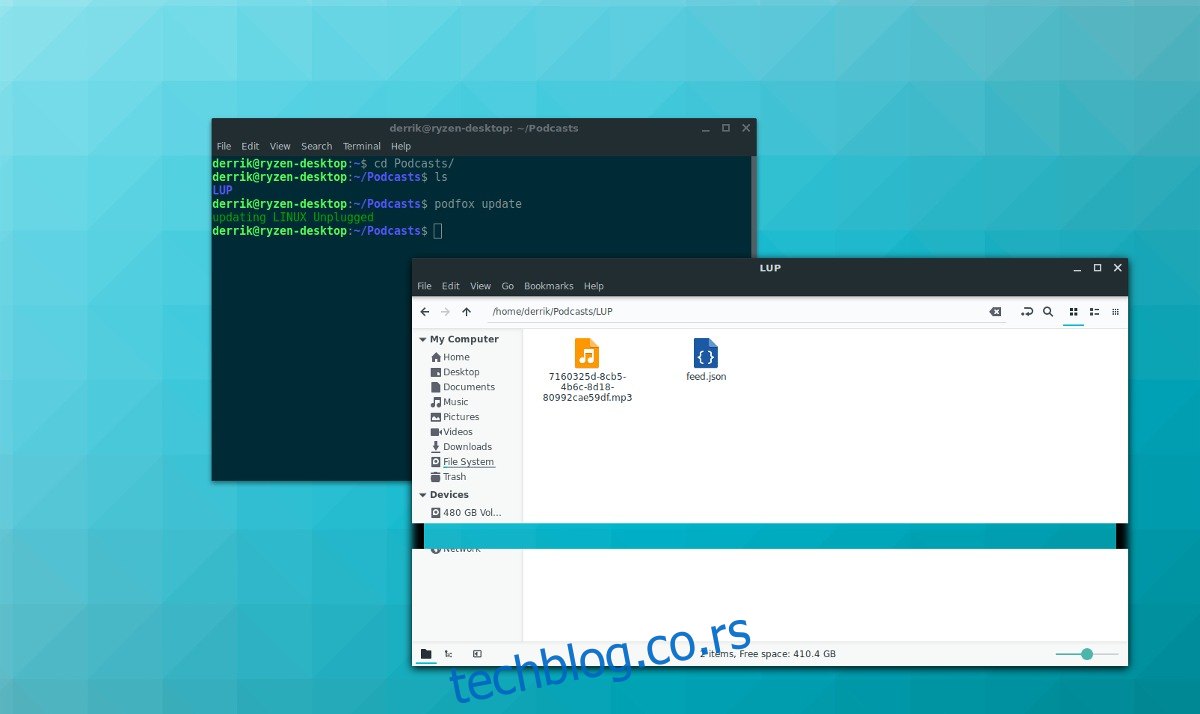Ко каже да би ваш менаџер подцаста требао бити незграпни ГУИ алат? Упознајте Подфок, подцаст клијент за Линук терминал: он може да ради све исте ствари које раде фенси подцаст апликације док користи мање ресурса.
Преглед садржаја
Инсталирајте Подфок
Подфок подцаст клијент се инсталира мало другачије од већине Линук програма. Уместо да га инсталирате директно преко вашег Линук алата за управљање пакетима, мораћете да преузмете програм преко инсталатора Питхон пакета (ака Пип).
Дистрибуција Подфок-а преко Пип-а значи да све док ваш Линук оперативни систем ради исправну верзију Питхон-а, бићете спремни да кренете.
Инсталирајте Питхон
За већину корисника Линука, Питхон би већ требало да буде инсталиран. То је због чињенице да се већина Линук програма у великој мери ослања на програмски језик Питхон. Ипак, нема свака Линук дистрибуција подразумевано покренут алат Пип пакета, тако да ћете можда морати да га инсталирате ручно. Отворите терминал, изаберите свој оперативни систем и пратите упутства да бисте га покренули!
Напомена: Подфок-у су потребни Питхон3 и Пип3 да би радили, тако да инсталирање Питхон 2 и Пип-а неће радити. Утврдите да имате Питхон 3/Пип3 тако што ћете покренути пип3 у терминалу. Ако се ништа не деси, немате га и требало би да га инсталирате.
Убунту
sudo apt install python3-pip
Дебиан
sudo apt-get install python3-pip
Арцх Линук
sudo pacman -S python-pip
Федора
sudo dnf install python3-pip
ОпенСУСЕ
sudo zypper install python3-pip
Инсталирајте Подфок
Пошто програм Питхон Пацкаге Индек ради, биће могуће да га користите за преузимање најновијег
кода директно са интернета и инсталирајте га на ваш Линук рачунар. Да бисте инсталирали, отворите терминал и унесите следеће.
Сингле Усер
Апликацију је могуће инсталирати само за вашег локалног корисника, покретањем Пип-а без команде судо. Овим се бинарни фајл инсталира у ~/.лоцал/бин/, а не у универзално доступан директоријум. Ићи овим путем такође значи да се апликација не може лако позвати преко терминала било где. Ако разумете ризике за ово и још увек желите да наставите, унесите следећу команду:
pip3 install podfox
или (у неким случајевима, као што је Арцх Линук)
pip install podfox
Ако инсталација није успела, можда сте случајно користили алатку Питхон 2 Пип, а не исправну. Користите Пип3 и још увек немате среће? Покушајте да преузмете изворни код уместо тога.
Да бисте приступили апликацији у режиму за једног корисника, урадите следеће:
cd ~/.local/bin/ ./podfox
Широм система
Најбољи начин да инсталирате апликацију на Линук-у је да то урадите помоћу судо-а. Ово ће омогућити да програм буде доступан у било ком тренутку вашем кориснику и универзално инсталиран. Да бисте инсталирали, покрените:
sudo pip3 install podfox
или (у неким случајевима)
sudo pip install podfox
Додавање епизода
Да бисте додали нови подкаст фид, идите на веб локацију емисије и узмите РСС феед. Ако имају само иТунес везу, користите овај алат да издвојите РСС феед прво, а затим га копирајте у међуспремник. У овом примеру користићемо Линук Унплуггед подцаст напајање.
Након што преузмете подцаст феед, отворите терминал и користите команду мкдир да направите директоријум у који ће се преузети све датотеке подцаста.
mkdir -p ~/Podcasts
Затим креирајте нову конфигурациону датотеку.
touch .podfox.json
Користите уређивач текста Нано да уредите конфигурациону датотеку подфок.јсон.
nano ~/.podfox.json
Налепите код испод у њега. Обавезно промените „корисничко име“ у коду испод у корисничко име вашег Линук рачунара.
{
“подцаст-дирецтори” : “/хоме/корисничко име/Подцастс”,
„највише“: 5
}
Сачувајте Нано помоћу Цтрл + О и изађите са Цтрл + Кс. Када завршите, узмите УРЛ подкаста и додајте га на следећи начин:
podfox import https://linuxunplugged.com/rss LUP
Поновите овај процес са онолико подкаста колико желите. Обавезно промените „макнум“ у датотеци подфок.јсон ако желите да преузмете више од 5 са фида одједном.
Преузмите нове епизоде
Преузимање нових епизода подкаста унутар апликације захтева две команде. Прво користите наредбу за ажурирање да освежите Подцаст феедове унутар Подфок-а.
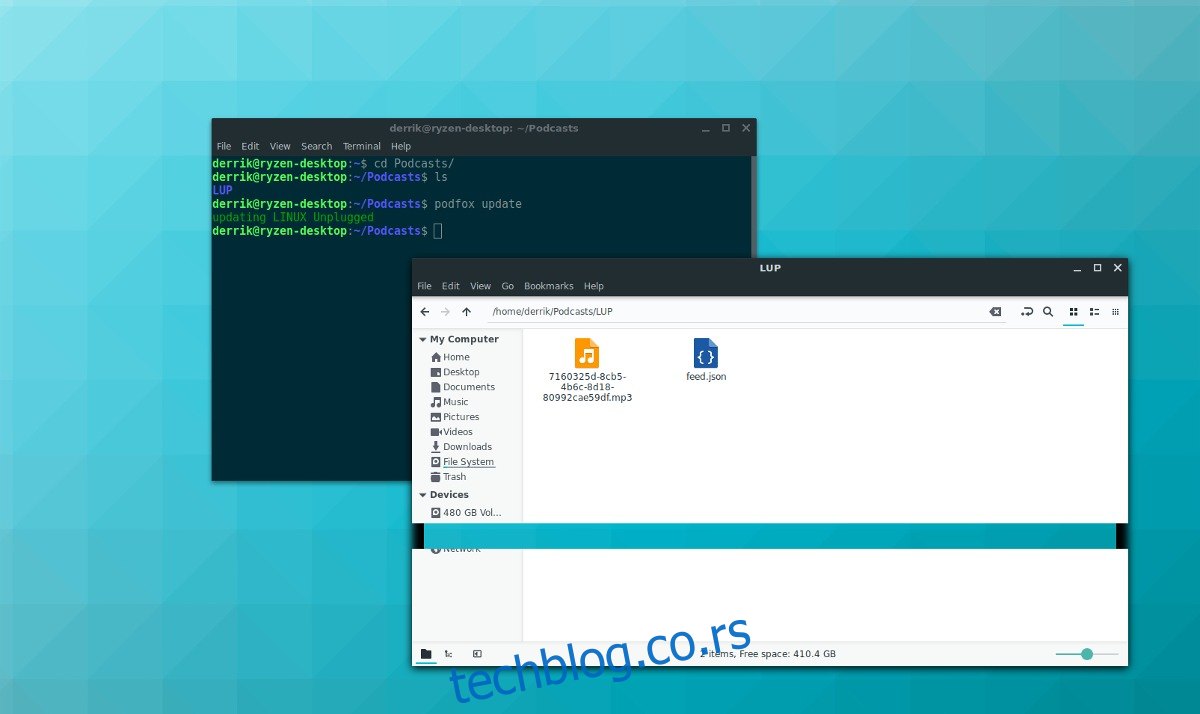
podfox update
Када је све ажурирано, користите команду за преузимање да бисте преузели нове епизоде на ~/Подцастс.
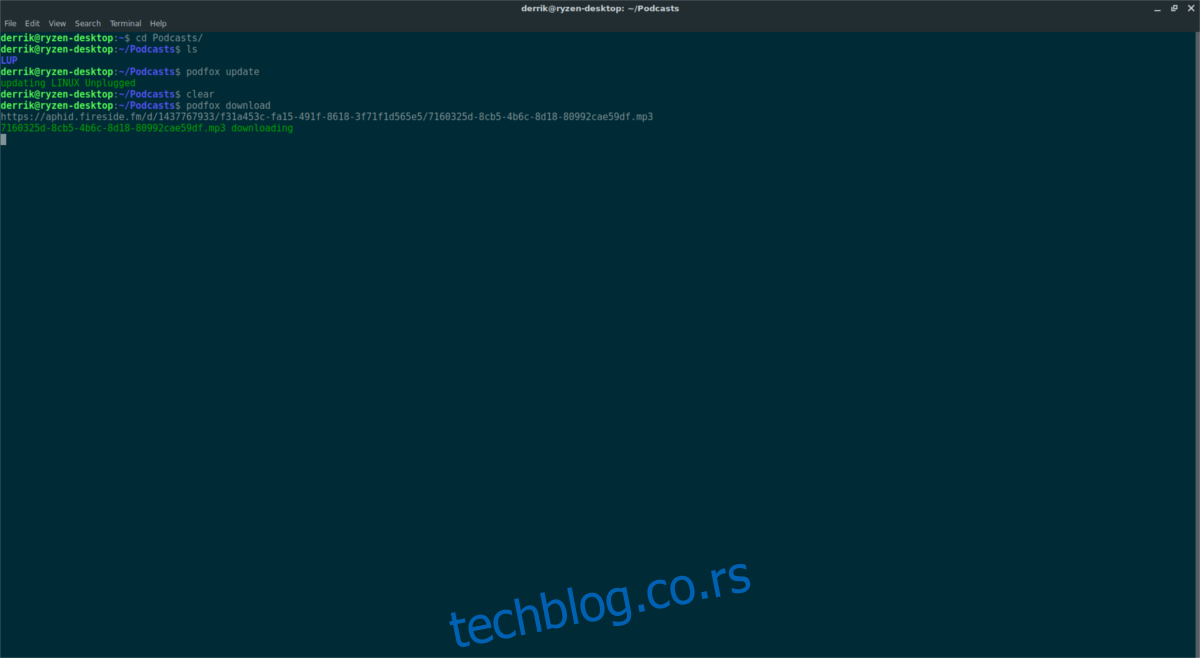
podfox download
Плаиинг Еписодес
Подцаст апликација је веома танка и функционише само као начин за преузимање епизода из фидова помоћу команди. Нема уграђени аудио или видео плејер. Да бисте ово поправили, размислите о инсталацији ВЛЦ-а (за видео/аудио) или Аудациоус за аудио.
Да бисте инсталирали ВЛЦ или Аудациоус, отворите терминал и користите менаџер пакета вашег Линук рачунара да потражите „ВЛЦ“ и „Аудациоус“. Алтернативно, отворите апликацију Гноме Софтваре, КДЕ Дисцовер, Убунту Софтваре Центер, итд. и потражите их.
Када се апликације инсталирају, отворите свој менаџер датотека на ~/Подцастс, кликните на жељену фасциклу емисије и кликните десним тастером миша на аудио (или видео датотеку).
У менију десним кликом изаберите „Отвори са..“ и изаберите Аудациоус или ВЛЦ да бисте пустили епизоду.